Acerca de YoutubeDownloader
YoutubeDownloader es un programa que sirve para descargar videos de YouTube, también clasificados como adware. Programas que permiten para descargar vídeos de YouTube son muy populares porque los usuarios pueden fácilmente convertir videos en MP3 y AVI y luego ponerlas en sus teléfonos, reproductores de música, DVDs, etcetera. Sin embargo, puesto que estos programas son libres, ellos están a menudo plagados de anuncios. Unas más que otras. Sugerimos que usted no participe con cualquiera de los anuncios generados por el adware, ya que es probable ser no fiable. El programa en sí no va a dañar su equipo, pero no podemos decir lo mismo acerca de los anuncios que se le mostrará. No se comprueban antes de ser mostrado, para estafas y el malware podrían fácilmente mostrar a usted en forma de anuncio. 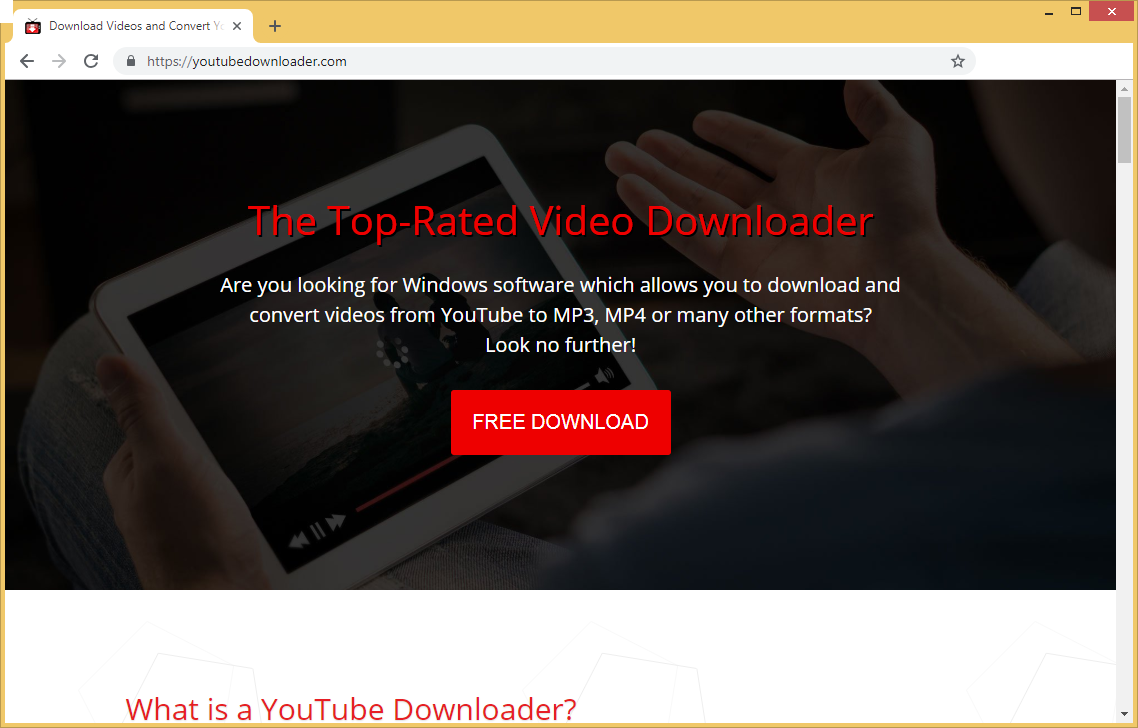
Es muy posible que descargar el programa usted mismo cuando se mira para descargar videos de YouTube. Si lo hizo, debe ser consciente de que estos programas no son exactamente fiables. Puede exponer a todo tipo de contenido no seguro, que podría conducir a una infección viral grave. Sin embargo, también es posible que el programa fue atado al software gratuito que se instala, así puede haber sido conscientes de ella instala en su computadora. Esto se conoce como el método de liar, y es bastante popular entre los desarrolladores de programas no deseados. Vamos a explicar esto con más detalle en la sección siguiente.
Se recomienda no utilizar programas como YoutubeDownloader en general, como usted podría robar contenido. Sin embargo, Si insistes en utilizarlo, al menos tener cuidado con los anuncios. Y una vez que haya terminado de usarlo, se debe eliminar YoutubeDownloader.
¿Cómo se instala el adware?
Si usted no instalar YoutubeDownloader a ti mismo, es posible que se atribuye a freeware como una oferta adicional. Muchos populares programas gratuitos llegan junto con ofertas añadidas, por lo que siempre es necesario prestar atención a cómo instalar programas. Lo más importante, es necesario optar por avanzado (personalizado) configuración durante la instalación de software gratuito. La oferta agregada sólo es visible en los ajustes, así que si se les da una opción, siempre optar por avanzado. Si hay que algo adheridos al programa, deberá anular la selección. Simplemente deseleccione las casillas, y luego puede continuar instalando el programa. Podría ser un par de ofertas adicionales disponibles y algunas pueden parecer útiles, pero lo que les permite instalar sería un error. Y es mucho más rápido que desmarcar algunas cajas que es deshacerse de las ofertas una vez que están instalados.
Si instala el programa, debería ser más cuidadoso en el futuro. Porque los creadores de malware saben que este tipo de programas es popular, fácilmente puede disfrazar sus programas maliciosos como descargas legítimas. Es mejor evitar este tipo de programas en conjunto.
¿Debe desinstalar YoutubeDownloader?
En primer lugar, debemos decir que el programa no dañará su computadora, por lo menos no directamente. Funciona como promete, así que puede usar para descargar vídeos de YouTube. Sin embargo, lo que también hace es llena su pantalla con anuncios, sin importar qué navegador está usando, ya sea Internet Explorer, Google Chrome o Firefox de Mozilla. Los anuncios aparecerán en varias formas, de banners, ventanas emergentes y redirecciones, el último de los cuales puede ser muy molesto para hacer frente a. Desde anuncios de adware generado son no confiables, deben evitar involucrarse con ellos. Hay un par de tipos de anuncios de que tienes que ser particularmente cuidadoso. No participe con los que ofrecen que premios que o software y que advertirle sobre una supuesta infección en su equipo.
A menudo, adware muestra anuncios que ofrecen algún tipo de premio. Tales anuncios han estado alrededor por años ahora, y mientras que la mayoría de usuarios es consciente que no son más que estafas, algunas personas todavía caer para ellos. Para un usuario inexperto, puede parecer como una gran oportunidad para ganar el iPhone nuevo o incluso algo así como una tarjeta de residencia a los Estados Unidos. Sin embargo, en realidad, los anuncios intentan obtener información personal de los usuarios, y hay no hay premios. Tales anuncios afirman que para poder recibir el premio, los usuarios primero deben proporcionar su información personal, incluyendo nombres, origen y direcciones de correo electrónico y números de teléfono. Anuncios incluso podrían pedir que los usuarios primero pagar una pequeña cuota. Mediante el pago de esa tarifa, los usuarios se suscribirse a algún servicio que toma dinero semanal/mensual. La información proporcionada se utilizará para la estafa más usuarios y se venderían en un bloque de datos.
Uno de los anuncios más peligrosos que se pueden encontrar es uno que le advierte sobre una infección por supuesto malware en su ordenador y le pide que llame al número proporcionado apoyo técnico, o instalar el programa ofrecido. El primero se conoce como un tech-support scam porque los estafadores afirman falsamente que un ordenador está infectado con malware y luego ofrece sus servicios para eliminar la infección. Puede costar usuarios hasta $500 para arreglar la infección inexistente. Los anuncios que ofrecen para descargar software son generalmente concealing malware as a legitimate security program. El anuncio primero alarmas a usuarios en pensar que sus ordenadores están infectados severamente y luego ofrecen un programa de seguridad, que resulta para ser malware. Por esta razón siempre se advirtieron a los usuarios a no descargar programas, o cualquier cosa realmente, de publicidad u otras fuentes poco confiables.
YoutubeDownloader retiro
Usted debe ser capaz de eliminar YoutubeDownloader manualmente sin problemas. Sin embargo, si usted no está seguro acerca de cómo iniciar, utilice la siguiente instrucciones para ayudarle a. También puedes utilizar el software anti-spyware para eliminar YoutubeDownloader. Puede ser más fácil si tienes poca experiencia con desinstalar programas.
Offers
Descarga desinstaladorto scan for YoutubeDownloaderUse our recommended removal tool to scan for YoutubeDownloader. Trial version of provides detection of computer threats like YoutubeDownloader and assists in its removal for FREE. You can delete detected registry entries, files and processes yourself or purchase a full version.
More information about SpyWarrior and Uninstall Instructions. Please review SpyWarrior EULA and Privacy Policy. SpyWarrior scanner is free. If it detects a malware, purchase its full version to remove it.

Detalles de revisión de WiperSoft WiperSoft es una herramienta de seguridad que proporciona seguridad en tiempo real contra amenazas potenciales. Hoy en día, muchos usuarios tienden a software libr ...
Descargar|más


¿Es MacKeeper un virus?MacKeeper no es un virus, ni es una estafa. Si bien hay diversas opiniones sobre el programa en Internet, mucha de la gente que odio tan notorio el programa nunca lo han utiliz ...
Descargar|más


Mientras que los creadores de MalwareBytes anti-malware no han estado en este negocio durante mucho tiempo, compensa con su enfoque entusiasta. Estadística de dichos sitios web como CNET indica que e ...
Descargar|más
Quick Menu
paso 1. Desinstalar YoutubeDownloader y programas relacionados.
Eliminar YoutubeDownloader de Windows 8
Haga clic con el botón derecho al fondo del menú de Metro UI y seleccione Todas las aplicaciones. En el menú de aplicaciones, haga clic en el Panel de Control y luego diríjase a Desinstalar un programa. Navegue hacia el programa que desea eliminar y haga clic con el botón derecho sobre el programa y seleccione Desinstalar.


YoutubeDownloader de desinstalación de Windows 7
Haga clic en Start → Control Panel → Programs and Features → Uninstall a program.


Eliminación YoutubeDownloader de Windows XP
Haga clic en Start → Settings → Control Panel. Busque y haga clic en → Add or Remove Programs.


Eliminar YoutubeDownloader de Mac OS X
Haz clic en el botón ir en la parte superior izquierda de la pantalla y seleccionados aplicaciones. Seleccione la carpeta de aplicaciones y buscar YoutubeDownloader o cualquier otro software sospechoso. Ahora haga clic derecho sobre cada una de esas entradas y seleccionar mover a la papelera, luego derecho Haz clic en el icono de la papelera y seleccione Vaciar papelera.


paso 2. Eliminar YoutubeDownloader de los navegadores
Terminar las extensiones no deseadas de Internet Explorer
- Abra IE, de manera simultánea presione Alt+T y seleccione Administrar Complementos.


- Seleccione Barras de Herramientas y Extensiones (los encuentra en el menú de su lado izquierdo).


- Desactive la extensión no deseada y luego, seleccione los proveedores de búsqueda. Agregue un proveedor de búsqueda nuevo y Elimine el no deseado. Haga clic en Cerrar. Presione Alt + T nuevamente y seleccione Opciones de Internet. Haga clic en la pestaña General, modifique/elimine la página de inicio URL y haga clic en OK
Cambiar página de inicio de Internet Explorer si fue cambiado por el virus:
- Presione Alt + T nuevamente y seleccione Opciones de Internet.


- Haga clic en la pestaña General, modifique/elimine la página de inicio URL y haga clic en OK.


Reiniciar su navegador
- Pulsa Alt+X. Selecciona Opciones de Internet.


- Abre la pestaña de Opciones avanzadas. Pulsa Restablecer.


- Marca la casilla.


- Pulsa Restablecer y haz clic en Cerrar.


- Si no pudo reiniciar su navegador, emplear una buena reputación anti-malware y escanear su computadora entera con él.
YoutubeDownloader borrado de Google Chrome
- Abra Chrome, presione simultáneamente Alt+F y seleccione en Configuraciones.


- Clic en Extensiones.


- Navegue hacia el complemento no deseado, haga clic en papelera de reciclaje y seleccione Eliminar.


- Si no está seguro qué extensiones para quitar, puede deshabilitarlas temporalmente.


Reiniciar el buscador Google Chrome página web y por defecto si fuera secuestrador por virus
- Abra Chrome, presione simultáneamente Alt+F y seleccione en Configuraciones.


- En Inicio, marque Abrir una página específica o conjunto de páginas y haga clic en Configurar páginas.


- Encuentre las URL de la herramienta de búsqueda no deseada, modifíquela/elimínela y haga clic en OK.


- Bajo Búsqueda, haga clic en el botón Administrar motores de búsqueda. Seleccione (o agregue y seleccione) un proveedor de búsqueda predeterminado nuevo y haga clic en Establecer como Predeterminado. Encuentre la URL de la herramienta de búsqueda que desea eliminar y haga clic en X. Haga clic en Listo.




Reiniciar su navegador
- Si el navegador todavía no funciona la forma que prefiera, puede restablecer su configuración.
- Pulsa Alt+F. Selecciona Configuración.


- Pulse el botón Reset en el final de la página.


- Pulse el botón Reset una vez más en el cuadro de confirmación.


- Si no puede restablecer la configuración, compra una legítima anti-malware y analiza tu PC.
Eliminar YoutubeDownloader de Mozilla Firefox
- Presione simultáneamente Ctrl+Shift+A para abrir el Administrador de complementos en una pestaña nueva.


- Haga clic en Extensiones, localice el complemento no deseado y haga clic en Eliminar o Desactivar.


Puntee en menu (esquina superior derecha), elija opciones.
- Abra Firefox, presione simultáneamente las teclas Alt+T y seleccione Opciones.


- Haga clic en la pestaña General, modifique/elimine la página de inicio URL y haga clic en OK. Ahora trasládese al casillero de búsqueda de Firefox en la parte derecha superior de la página. Haga clic en el ícono de proveedor de búsqueda y seleccione Administrar Motores de Búsqueda. Elimine el proveedor de búsqueda no deseado y seleccione/agregue uno nuevo.


- Pulse OK para guardar estos cambios.
Reiniciar su navegador
- Pulsa Alt+U.


- Haz clic en Información para solucionar problemas.


- ulsa Restablecer Firefox.


- Restablecer Firefox. Pincha en Finalizar.


- Si no puede reiniciar Mozilla Firefox, escanee su computadora entera con una confianza anti-malware.
Desinstalar el YoutubeDownloader de Safari (Mac OS X)
- Acceder al menú.
- Selecciona preferencias.


- Ir a la pestaña de extensiones.


- Toque el botón Desinstalar el YoutubeDownloader indeseables y deshacerse de todas las otras desconocidas entradas así. Si no está seguro si la extensión es confiable o no, simplemente desmarque la casilla Activar para deshabilitarlo temporalmente.
- Reiniciar Safari.
Reiniciar su navegador
- Toque el icono menú y seleccione Reiniciar Safari.


- Elija las opciones que desee y pulse Reset reset (a menudo todos ellos son pre-seleccion).


- Si no puede reiniciar el navegador, analiza tu PC entera con un software de eliminación de malware auténtico.
Site Disclaimer
2-remove-virus.com is not sponsored, owned, affiliated, or linked to malware developers or distributors that are referenced in this article. The article does not promote or endorse any type of malware. We aim at providing useful information that will help computer users to detect and eliminate the unwanted malicious programs from their computers. This can be done manually by following the instructions presented in the article or automatically by implementing the suggested anti-malware tools.
The article is only meant to be used for educational purposes. If you follow the instructions given in the article, you agree to be contracted by the disclaimer. We do not guarantee that the artcile will present you with a solution that removes the malign threats completely. Malware changes constantly, which is why, in some cases, it may be difficult to clean the computer fully by using only the manual removal instructions.
